Диагностическое программное обеспечение.
Диагностическая программа предназначена для выявления проблем на компьютере или части оборудования. Эти программы выполняют испытания операционных систем для поиска вопросов и для помощи, чтобы предупредить пользователей о возможных проблемах и поломках. На протяжении многих лет, эти программы прошли путь от самых простых до сложных и узкоспециализированных. При этом рост технологий и навыки, необходимые для использования программного обеспечения фактически снизились до точки, где большинство людей могут использовать это программное обеспечение практически без подготовки.
Программы, которые обеспечивают диагностической информацией, распространены повсюду. Что-то такое как простой датчик масла на приборной панели автомобиля – это тип диагностического программного обеспечения. Эти жесткие диагностические инструменты как правило, мониторят одну конкретную часть более крупной единицы оборудования и, как правило, работают всегда.
Хотя эти типы диагностических программ являются наиболее распространенными, они обычно наименее универсальные. Когда люди думают о истинном диагностическом программном обеспечении, они обычно думают о типах программ, используемых на компьютерах. Эти программы мониторинга компьютера предназначены для выявления проблем, затрагивающих каждый аспект машины, от аппаратного до программного обеспечения— и они гораздо более сложные и многогранные, чем датчик масла в автомобиле.
ДИАГНОСТИЧЕСКИЕ ПРОГРАММЫ И ПРОГРАММЫ ПО РЕМОНТУ
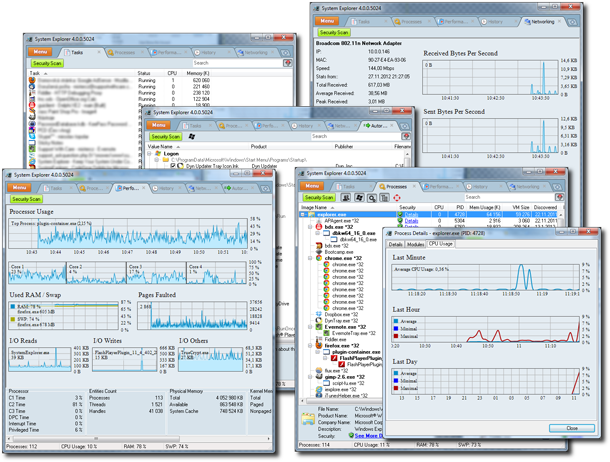
После внедрения в систему диагностической программы, она работает во многих направлениях. Исходный тип программы, как правило, может найти только самые основные проблемы. Необходимы точные показатели или физические повреждения для того, чтобы программное обеспечение, могло сообщить о проблеме.
Когда компьютеры стали более распространенными у нас дома, особенно с появлением дисковой операционной системы, известной как DOS, диагностическое программное обеспечение стало более распространенным. Небольшие встроенные программы, такие как проверка диска (CHKDISK), позволяют пользователям выполнять основные диагностические процедуры в их системах. Эти программы часто выводят техническую информацию и эзотерические коды ошибок вместо с читаемой информацией. В последние годы, отчеты существенно изменились. Основные результаты чтения для большинства пользователей, часто содержат подсказки или сообщений предупреждений пользователям, что они должны или не должны делать, и всё это на понятном языке.
Технический прогресс даже сделал веб-страницы на основе диагностического программного обеспечения, доступное для домашних пользователей. С минимальным поиском информации в Интернете, практически любой домашний пользователь может найти широкий спектр веб-сайтов, предлагающих ускорение для их компьютера и диагностики неполадок. Многие из этих сайтов являются мошенниками, поэтому, перед их использованием таких сайтов, потребители должны выполнить правильное исследование. Общий поиск в сети обычно может предоставить ряд ресурсов для проверки на доверенных сайтах.
Программы для диагностики АВТОМОБИЛЯ. Кто лучше читает ошибки через OBD2 и Андроид? Часть 1.
Источник: mega-obzor.ru
Диагностические программы операционной системы
В составе ОС DOS и Windows есть несколько диагностических программ, которые обеспечивают выполнение тестирования составных частей СВТ. Современные диагностические программы имеют графические оболочки и входят в состав операционной системы. Такими программами являются, например:
· утилита очистки диска от ненужных файлов;
· утилита проверки диска на наличие ошибок;
· утилита дефрагментации файлов и свободного пространства;
· утилита архивации данных;
· утилита конвертирования файловой системы.
Все перечисленные программы имеются и в Windows.
Диагностические программы фирм — производителей оборудования
Производители оборудования выпускают специальные специализированные программы для диагностики конкретного оборудования, конкретного производителя. Можно выделить следующие группы программ:
Программы диагностики аппаратного обеспечения
Многие типы диагностических программ предназначены для определенных типов аппаратного обеспечения. Эти программы поставляются вместе с устройствами.
Программы диагностики устройств SCSI
Большинство SCSI-адаптеров имеют встроенную BIOS, с помощью которой можно настраивать адаптер и выполнять его диагностику.
Программы диагностики сетевых адаптеров
Некоторые производители сетевых плат, также предлагают диагностическое программное обеспечение. С помощью этих программ можно проверить интерфейс шины, контроль памяти, установленной на плате, векторы прерываний, а также выполнить циклический тест. Эти программы можно найти на дискете или компакт-диске, поставляемом вместе с устройством, или же обратиться на Web-узел производителя.
Диагностические программы общего назначения
Большинство тестовых программ можно запускать в пакетном режиме, что позволяет без вмешательства оператора выполнить целую серию тестов. Можно составить программу автоматизированной диагностики, наиболее эффективную в том случае, если вам необходимо выявить возможные дефекты или выполнить одинаковую последовательность тестов на нескольких компьютерах.
Эти программы проверяют все типы системной памяти: основную (base), расширенную (expanded) и дополнительную (extended). Место неисправности зачастую можно определить с точностью до отдельной микросхемы или модуля (SIMM или DIMM).
Обзор утилит диагностики и тестирования
Утилиты диагностики и тестирования многообразны. В них предусмотрены те или иные функции настройки системы, а настройка это критически важный этап диагностики. Функции защиты от аварийного сбоя работают в фоновом режиме и позволяют сохранить все уже сделанное, прежде чем система будет остановлена из-за неисправности. Такая возможность очень важна, особенно если теряется многочасовая работа.
Возможности утилит также неодинаковы. Некоторые из них представляют собой обычные системы для диагностики аппаратных элементов и подготовки отчетов. В сферу деятельности других входят в первую очередь проблемы программного обеспечения (ПО). У диагностических комплектов как для борьбы с неполадками, так и для оптимизации систем перечень возможностей довольно обширен. Поэтому основной задачей для пользователя является поиск оптимального ПО.
Далеко не все любят наборы диагностического ПО. Утилиты диагностики замедляют машину, а иногда их применение приводит к непредсказуемым результатам, т.е. с их помощью можно даже навредить системе. Конечно, утилиты совершенствуются. Это особенно заметно в отношении средств работы с реестром, сложной базой данных, хранящей жизненно важную информацию о настройках аппаратного и программного обеспечения.
Итак, тем, кто планирует приобретение лишь одной диагностической утилиты, наверное, более всего подойдет всеобъемлющий диагностический комплект, например, утилиты McAfee Utilities или утилиты Norton Utilities, тем же, у кого нет времени на изучение достоинств и недостатков новых утилит, лучше обратиться к First Aid, и наконец, тем, кто интересуется подробностями информации о работе своей системы, рекомендуются утилиты для аппаратуры, а основную же массу пользователей, вероятно, устроит и SiSoftware Sandra Professional.
Основные характеристики популярных утилит этой категории, которые могут стать хорошим дополнением к арсеналу стандартных средств пользователя:
· Утилита SiSoftware Sandra Professional фирмы SiSoftware Ltd показана на рисунке 1.
Фирма SiSoftware Ltd превосходный знаток аппаратуры, что и проявилось в программе SiSoft Sandra этой фирмы. Данная утилита выдает подробную информацию об установленных устройствах, обеспечивает всестороннюю проверку аппаратных средств, а также показывает советы по оптимизации системы. Наиболее заметным компонентом является тестирующий модуль для испытаний процессора, системных часов, портов, памяти, дисков, звуковой платы, шины SCSI и PCI, а также подсистемы Plug Bolts) изображен на рисунке 4. Это целый диагностический комплект с обширным перечнем возможностей как для борьбы с неполадками, так и для оптимизации системы. McAfee Utilities представляет собой исчерпывающий набор средств диагностики, предназначенный для тех, кому интересно копать очень глубоко. Утилиты Nuts
Find and Fix Problem (инструмент для поиска проблем);
System Maintenance (инструмент для поддержки системы);
Registry Management (инструмент для работы с реестром).
Эти утилиты не лидируют в вопросах диагностики аппаратуры, хотя набор тестов и диагностических средств в пакете очень большой. Если же необходимо решать специфические задачи, связанные с диагностикой аппаратуры, то в этих случаях рекомендуется все-таки прибегать к услугам специальных утилит для проверки аппаратных средств (например, Checkit фирмы TouchStone). Но, несмотря на отдельный недостаток, данный пакет с его отличным набором средств восстановления системы после аварийных сбоев является незаменимым вариантом для технически подготовленных пользователей. Появившаяся сегодня возможность запускать восстановительные программы для Windows прямо с компакт-диска позволяет проводить серьезные операции по лечению Windows, не устанавливая комплект на винчестеры своих систем.
Комплект утилит Norton Utilities сегодня, в общем, как и все последние годы, претендует на стандарт для программных продуктов данной категории.

Рисунок 5 — Комплект утилит Norton Utilities
· Утилита Norton CrashGuard фирмы Symantec Corp изображена на рисунке 6.
Средства защиты от сбоев настолько важны, что составляют неотъемлемую часть таких пакетов, как Norton Utilities. При возникновении какой-либо проблемы утилита CrashGuard 2000 защиты от аварийных отказов обеспечивает возможность сохранить файлы, находившиеся в этот момент в работе, выйти из системы и перезапустить ее, избежав потери своих данных и повреждения системы. Для пользователя все довольно просто. Если система повисла, то активизируется возможность исправить программу с помощью CrashGuard и становится доступным пункт меню сохранить файл. Т.о. необходимо сохранить выполняемую работу, а затем завершить задачу.

Рисунок 6 — Утилита Norton CrashGuard
Источник: studbooks.net
Диагностические программы
Во-первых, нам следует разобраться, что такое диагностика. Многие пользователи, только услышав, что их компьютер собираются диагностировать, сразу начинают сильно нервничать, думая, наверное, что возникла неисправность или еще что-нибудь плохое. Это совершенно не так.
Диагностика — это тщательное тестирование всех компонентов компьютера с целью выяснения соответствия их характеристик заявленным производителем, а также определения реальной производительности (скорости работы) и сравнения этих показателей с эталонным оборудованием. Естественно, что некоторые функции диагностических, или, как еще их называют, тестовых программ можно использовать для выявления оборудования, работающего со сбоями, но это не говорит о том, что такие программы применяются в основном для поиска неисправностей.
Диагностические программы позволяют без вмешательства в устройство компьютера определить модель, дату производства, характеристики установленных компонентов. Это, например, позволяет убедиться в том, что все компоненты совершенно новые.
Диагностические программы бывают двух основных типов:
— комплексные — в основном предназначены для получения подробной информации об установленных компонентах, определения производительности и сравнения с эталонным оборудованием:
— специализированные — позволяют получить наиболее полную информацию о компонентах, а также включать/отключать различные режимы работы, которые недоступны при помощи стандартных средств.
Диагностические программы, проверяющие наиболее важные параметры железа, позволяют предотвратить подавляющее большинство проблем, возникающих по вине аппаратного обеспечения. Это говорит о том, что в дальнейшем вам будет достаточно искать причину сбоев в программном обеспечении (операционной системе). Большое количество диагностических программ можно найти на интернет-сайте http://www.benchmarkhq.ru/.
Наиболее яркими представителями комплексных программ можно назвать такие, как ASTRA и SiSoft Sandra. Рассмотрим их более подробно.
Очень часто только что приобретенный компьютер в качестве операционной системы имеет установленную MS-DOS версии 6.22 или выше, что на первый взгляд не может позволить вам проверить конфигурацию и сверить ее с указанной в имеющихся документах (например, в гарантийном талоне). Именно по этой причине в первую очередь ваше внимание должны привлечь те программы, которые способны работать в среде MS-DOS. Конечно, они не такие красивые и не такие удобные в работе, но вы еще до установки операционной системы сможете убедиться в достоверности всех заявлений компании-продавца, а также обнаружить серьезные ошибки в работе железа, что в будущем позволит вам избежать потери важных данных.
Одной из таких программ является программа с интересным названием ASTRA, расшифровываемым как Advanced Syslnfo Tool and Reporting Assistant. Создателем этой довольно неплохой программы является компания Syslnfo Labs. В начале 2003 года вышла в свет версия программы номером 4.11, что вовсе не означает, что все предыдущие версии стали непригодными к использованию.
Последняя версия этой программы позволяет определять более ста типов процессоров и более трехсот типов материнских плат — от самых старых до современных. Естественно, что более ранние версии имеют менее полную базу, хотя на компьютерах, которым более чем полгода, скорее всего, они будут работать нормально. Наиболее свежую версию программы ASTRA можно найти на сайте компании http://www.sysinfolab.com/. Здесь можно ознакомиться со списком всех нововведений, которые постигли любую из версий.
Среди программ, работающих в среде Windows, наиболее известна программа SiSoft Sandra (System Analyzer, Diagnostic and Reporting Assistant), которую можно найти на интернет-сайте http://www.sisoftware.co.uk/. Более или менее интерфейс программы напоминает стандартную панель управления операционной системы. Все основные разделы здесь представлены в виде иконок с соответствующим изображением (например, материнской платы). Чтобы получить информацию об устройстве, следует выбрать нужный раздел и двойным щелчком левой кнопки мыши открыть его.
Неплохой является также программа под названием HWiNF032, которую вы можете найти на интернет-сайте http://www.hwinfo.com/. Основное окно разделено на две половины, в одной из которых содержится древовидный каталог устройств, а в другой отображается системная информация. Надо признать, что такая организация рабочего пространства является наиболее удобной: быстрый доступ к информации совмещен с наглядностью и простотой.
Категория специализированных диагностических программ более многочисленная, возможно, потому что такую программу написать несколько проще, чем предыдущей категории. Наиболее важными компонентами являются оперативная память, жесткий диск, видео плата и центральный процессор. Перечисление проводилось в том порядке, в котором наиболее часто встречаются сбои по вине железа.
Программы подобного рода очень часто работают под управлением операционной системы MS-DOS, т. к. она для своей работы требует очень мало системных ресурсов, что позволяет свести к минимуму влияние на результаты тестов. Обычно при запуске файла, при попытке скачивания его из Интернета, предлагается создать загрузочную дискету. От вас при этом требуется, как минимум, умение переключения в BIOS последовательности загрузки (следует указать флоппи-дисковод) и минимального уровня знаний работы в среде MS-DOS, чтобы можно было запустить программу на исполнение.
Для тестирования оперативной памяти можно использовать следующие программы:
Наиболее современная версия этой программы может работать с объемом оперативной памяти до 2 Ггбайт. Официальный сайт ее производителя находится по адресу http://www.memtest86.com/;
Наиболее свежую версию можно найти в Интернете по адресу http://www.goldmemory.cz/;
В отличие от предыдущих вариантов, эта программа работает под управлением операционной системы Windows. Найти свежую версию программы можно по адресу в Интернете http://www.hcidesign.com/memtest.
Практически всегда для тестирования жесткого диска вполне достаточно применить соответствующий модуль комплексной программы SiSoft Sandra, хотя существует и ряд специализированных программ, позволяющих определить не только скорость его работы, но и проверить на наличие сбойных секторов. Это такие программы, как:
□ Drive Fitness Test или IBM Feature Tools
предназначенные для жестких дисков IBM (Hitachi);
для жестких дисков производства Maxtor:
□ Quantum Data Protection System или DiskGo
для жестких дисков Quantum;
□ SeaTools Disk Diagnostic
для жестких дисков Seagate и т. д.
Практически все подобные программы можно найти на официальных сайтах производителей накопителей.
Для простейшего тестирования поверхности жесткого диска можно применять как стандартную профамму Scan Disk, так и популярную утилиту Disk Doctor из не менее популярного пакета профамм Norton SystemWorks. Более тщательный анализ состояния винчестера можно провести при помощи любой профаммы, позволяющей считывать информацию из специальной микросхемы (или со специальной области на диске), где сохраняются все наиболее важные параметры, динамика их изменения и прочая служебная информация. Наиболее универсальной среди множества профамм, выполняющих данную функцию, является программа SMARTUDM. Диагностику эта профамма, несмотря на то, что она рассчитана на работу в среде MS-DOS, может осуществлять даже в среде Windows, правда, только для жестких дисков, которые подключены вторым, третьим и т. д. и, желательно, к внешнему контроллеру.
Для проверки состояния видеоплаты, как правило, достаточно соответствующего модуля из программы SiSoft Sandra и тестов, встроенных в драйверы DirectX, но при особом желании можно устроить стресс-тестирование при помощи профаммы MadOnion 3DMark, которая неплохо нафужает как саму видеоплату, так и процессор. Версия профаммы должна соответствовать установленной модели видео платы. Существует большое количество профамм, определяющих тактовую частоту видеопроцессора, памяти, установленной на видеоплате, а также ширину шины памяти и подобную информацию, но все они несут не более чем информационный характер.
Несмотря на столь высокое многообразие диагностических программ, вполне можно обойтись профаммой, которая входит в комплект любой операционной системы от Windows 95 до Windows XP. Это утилита Сведения о системе, которая позволяет получить подробную информацию об аппаратных или профаммных конфликтах, проверить системный реестр, драйвера DirectX, получить подробную информацию об установленных устройствах, версиях драйверов и многое другое.
Источник: www.arscomp.ru
Программы для диагностики компьютера
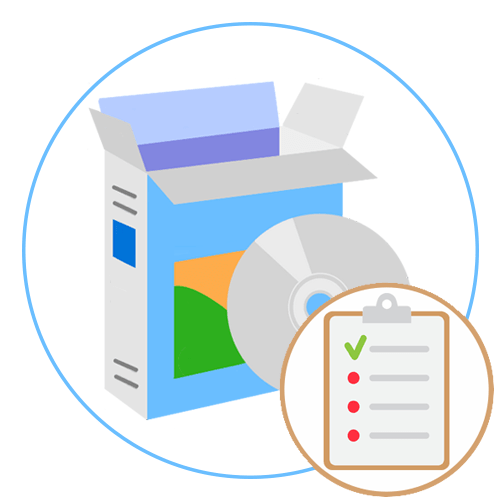
Эти две программы заслуживают стоять рядом, поскольку обладают примерно одинаковой функциональностью, но с уклоном на диагностику конкретных комплектующих. В CPU-Z пользователь найдет детальный отчет о текущем состоянии процессора, увидит рабочие частоты, вольтаж и информацию по всем уровням кеша.
Дополнительно есть вкладка, в которой располагаются модули для проведения стресс-тестов центрального процессора. Это поможет понять, насколько качественно устройство справляется со своей главной задачей и какую производительность выдает. Остальные вкладки являются вспомогательными и отвечают за просмотр характеристик других составляющих системного блока: материнской платы, видеокарты и оперативной памяти. Чаще всего CPU-Z задействуется при разгоне ЦП, чтобы отслеживать вносимые изменения.

В отдельной статье на нашем сайте вы найдете руководство, посвященное правильному использованию CPU-Z. Рекомендуем его к ознакомлению всем, кто заинтересовался этим ПО, но пока не может разобраться в его возможностях.
Программа GPU-Z была разработана уже другой компанией, но имеет похожий интерфейс и реализацию основных функций. Внешний вид приложения сделан таким образом, что вся информация помещается в одной вкладке, а пользователь лишь отмечает галочками, стоит ли отображать дополнительные сведения, а также переключается между активными видеокартами. Это решение будет полезно всем тем юзерам, кто столкнулся с задачей разогнать графический адаптер и желает на всех этапах отслеживать изменения или же просто хочет провести диагностику комплектующего, измерив его показатели. Присутствующие разделы позволяют получить расширенную информацию и проверить датчики.
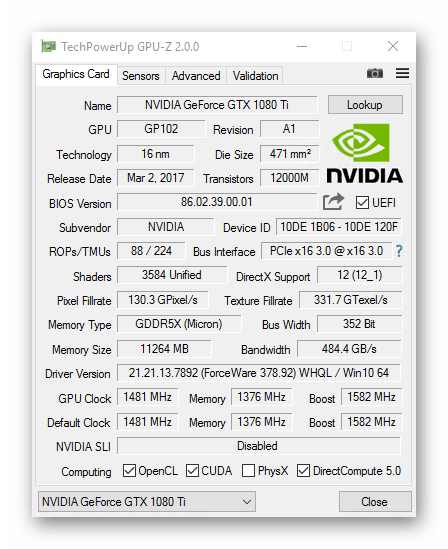
Вспомогательный материал можем порекомендовать читателям и в отношении GPU-Z. На нашем сайте вы найдете статью, посвященную разбору возможностей и правильности взаимодействия с ними.
PC Wizard
PC Wizard — многофункциональное программное обеспечение, основное направление которого заключается в просмотре данных о компьютерных комплектующих. Вся информация в нем разделена по вкладкам, поэтому пользователю требуется выбрать необходимую, чтобы получить развернутое описание сведений о материнской плате, процессоре, видеокарте или жестком диске. PC Wizard поддерживает и периферийные устройства, а это значит, что с помощью решения можно посмотреть, сколько девайсов подключено через USB к компьютеру, какую роль они выполняют и какими драйверами оснащены.

Что касается непосредственно диагностики ПК, то в PC Wizard она осуществляется через специальную категорию под названием «Тесты». В ней есть несколько вариантов тестирования, позволяющих проверить скорость оперативной памяти, центрального процессора и жесткого диска. Некоторые синтетические тесты разрешают определить, насколько быстро система справится со сжатием музыки или с обработкой графических данных. Интерфейс PC Wizard полностью переведен на русский, поэтому никаких сложностей с пониманием возникнуть не должно.
SiSoftware Sandra
Отдельного места в нашем списке заслуживает программа SiSoftware Sandra. В ней присутствует настолько много функций, что может потребоваться целый день для того, чтобы протестировать их все. Начать стоит с привычных инструментов, предоставляющих различные системные данные. Это может быть как спецификация процессора или другого комплектующего, так и перечень установленных на компьютере драйверов и DLL-библиотек. Все сведения отображаются в понятном для юзера виде, а также доступны для экспорта в виде текстового файла, чтобы их в дальнейшем можно было применить для разных целей.
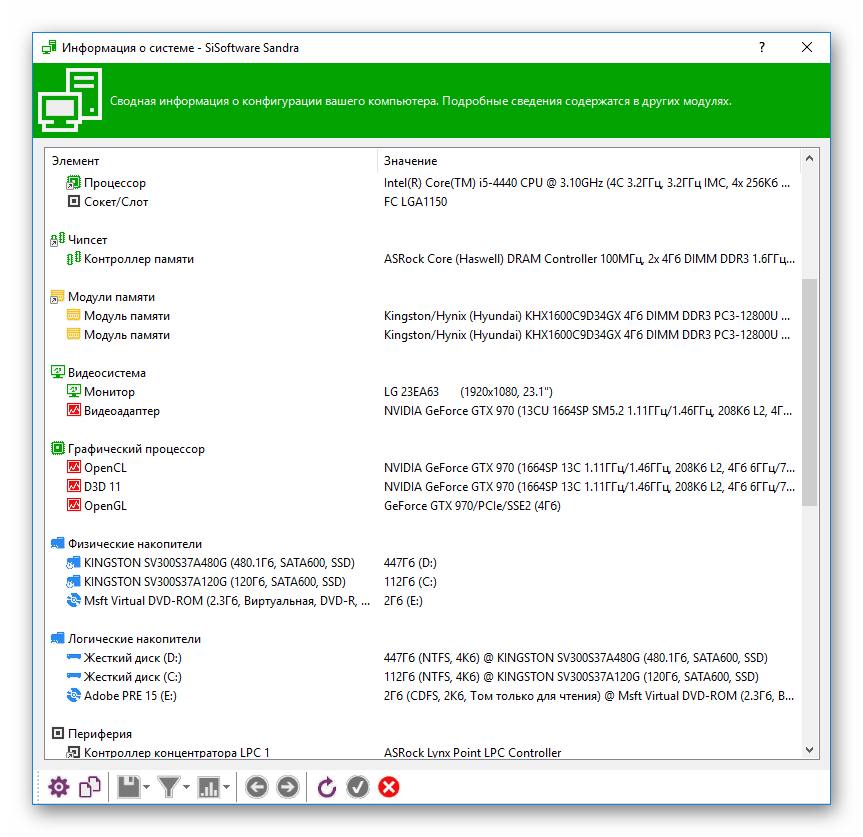
Далее идут эталонные тесты, для которых в SiSoftware Sandra выделен целый раздел. Самый простой из них — просмотр индекса производительности системы. SiSoftware Sandra в фоновом режиме производит анализ, а затем показывает подробный и общий балл быстродействия ОС по аналогии со стандартным приложением от Microsoft. Остальные же тесты требуют времени на проведение, а полученный результат следует сравнить с записанными в базу программы оценками производительности других комплектующих, чтобы понять, насколько ваше соответствует заявленным характеристикам и мощное на фоне остальных. Отдельно расположены и анализы разного направления, которые позволяют протестировать вычислительные мощности компьютера, например, поняв, как быстро он производит криптографические или финансовые вычисления различной сложности.
AIDA64
Подходит для полноценной диагностики компьютера и известное многим программное обеспечение под названием AIDA64. Конечно, в первую очередь это информационная программа, предоставляющая юзеру сведения о подключенных комплектующих и периферийных устройствах. Для этого интерфейс разбит на вкладки, по которым можно свободно перемещаться в поисках нужной информации. Есть и модуль с датчиками, позволяющий посмотреть, на какой температуре и при какой частоте сейчас работает процессор или графический адаптер, а также какая нагрузка оказывается на внутренние составляющие системного блока в процентах. Связана AIDA64 и с операционной системой, ведь через нее можно выяснить, какие программы находятся в автозагрузке и для каких созданы задачи планирования, а также просмотреть список драйверов и других системных компонентов.

Для проведения тестов в AIDA64 выделен специальный раздел, который дополнительно разделен на составляющие. Например, можно проверить, насколько быстро процессор справляется с обработкой разных типов данных или как обстоят дела с рендерингом. Есть инструмент, предназначенный для тестирования оперативной памяти на запись, копирование в память, чтение и тайминги. Тесты, присутствующие в этом ПО, считаются эталонными, поэтому сразу после их завершения можно посмотреть показатели более мощных и слабых комплектующих. Минимальный набор требуемых инструментов в AIDA64 вы получаете бесплатно сроком на 30 дней, чтобы протестировать возможности софта, а затем, если он вас полностью устраивает, приобретается лицензия, после чего открываются уже все доступные функции.
Развернуто с приложением можете ознакомиться, прочитав вспомогательный материал.
Dacris Benchmarks
Dacris Benchmarks — программа, предназначенная для тестирования компьютерных комплектующих, однако общие сведения о системе она тоже предоставляет. Например, через меню можно посмотреть количество оперативной памяти, основные характеристики процессора или графического адаптера и др. Все остальные компоненты связаны именно с тестированием и разделены на категории. Во время проверки процессора происходит анализ сразу всех вычислений, включая математические и криптографические, а после на экран выводится статистика. Примерно то же самое относится и к оперативной памяти, а также графической составляющей.

Особого внимания заслуживает стресс-тест процессора. Он подразумевает стопроцентную нагрузку составляющего на протяжении определенного количества времени. В ходе анализа определяется общее поведение ЦП, просадки по герцовке и фиксируются поднятия температуры, а позже на экране отображаются все показатели. Для обычных пользователей в Dacris Benchmarks есть быстрый модуль определения индекса производительности, функционирующий по тому же принципу, что и стандартная утилита операционной системы. В продвинутом тесте выполняется глобальная проверка компьютера, а затем на экране появляется подробная статистика со всеми нужными цифрами и другими данными.
SpeedFan
Нельзя обходить стороной и узконаправленный софт, поэтому в наш список попала программа SpeedFan. Она направлена на то, чтобы получать сведения о работе подключенных кулеров и управлять ими. Благодаря наличию самых разных датчиков есть возможность оценить работу долгосрочную работу вентиляторов, получив детализированную статистику. Далее, на основании этих выводов, осуществляется настройка оборотов и создание профилей, отвечающих за их повышение или понижение.
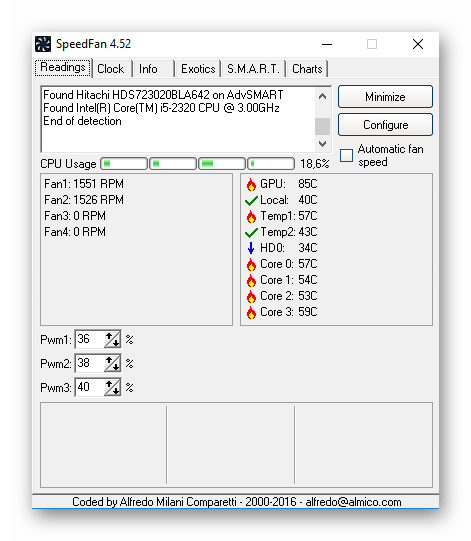
В SpeedFan есть и дополнительные опции, не связанные с установленными вентиляторами, например, создание графика нагрузки и температуры всех комплектующих с отслеживанием поведения каждого из них благодаря линиям разного цвета. Есть небольшой модуль, позволяющий произвести тестирование жесткого диска и понять, работает ли он с ошибками. Некоторые из них могут даже быть устранены в автоматическом режиме.
Начать правильно работать со SpeedFan сможет не каждый пользователь, а особенно трудно будет сделать это тем, кто сталкивается с подобным программным обеспечением впервые. Для решения таких задач мы советуем ознакомиться с детальным руководством по взаимодействию с ПО в другой статье на нашем сайте, перейдя по ссылке ниже.
Victoria
Victoria — еще один узконаправленный софт, в котором присутствуют средства для проверки жесткого диска. С помощью него удается выяснить, сколько на накопителе присутствует битых секторов, а также какие другие проблемы есть у проверяемого комплектующего. Victoria предназначена для опытных пользователей, о чем уже говорит ее внешний вид. Хоть все опции и разделены по вкладкам, понять, за что отвечает определенная, будет сложно без предварительного ознакомления с документацией.
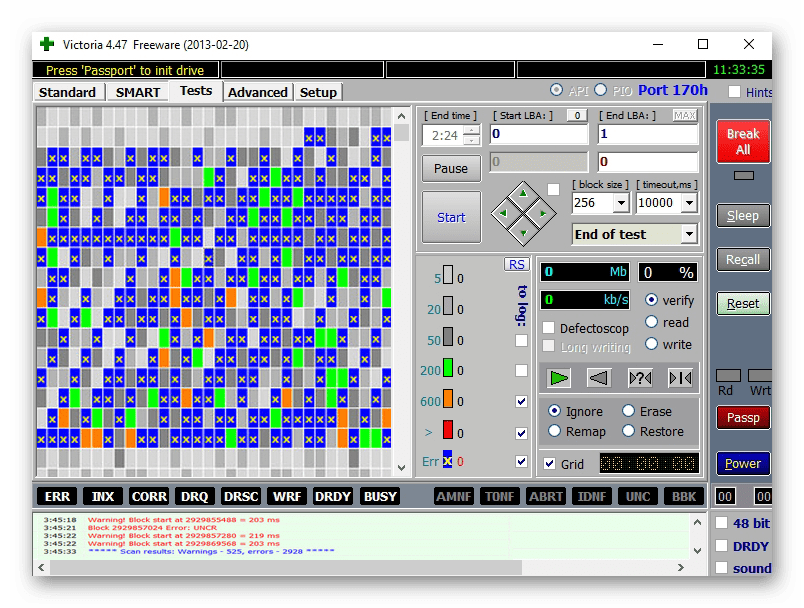
Victoria может быть запущена с загрузочной флешки, которую следует предварительно создать, если вход в операционную систему невозможен или проверку носителя требуется выполнить без создания нового сеанса Windows. Среди вспомогательных опций находится инструмент, позволяющий полностью стереть данные с диска, то есть на него сначала будет осуществлена запись пустого пространства, а вся текущая информация сотрется без возможности восстановления. Это самая рисковая, но эффективная возможность Victoria, которая пригодится многим.
HD Tune
HD Tune — последнее программное обеспечение нашего обзора. В нем вы найдете все, что связанно с проверкой жесткого диска или SSD. HD Tune произведет низкоуровневое тестирование накопителя на скорость записи и чтения, а на экране отобразит детальную информацию, связанную с этими данными. Перемещайтесь между вкладками, чтобы выбрать другие инструменты, например, для проверки текущего состояния жесткого диска или получения основных данных о нем.
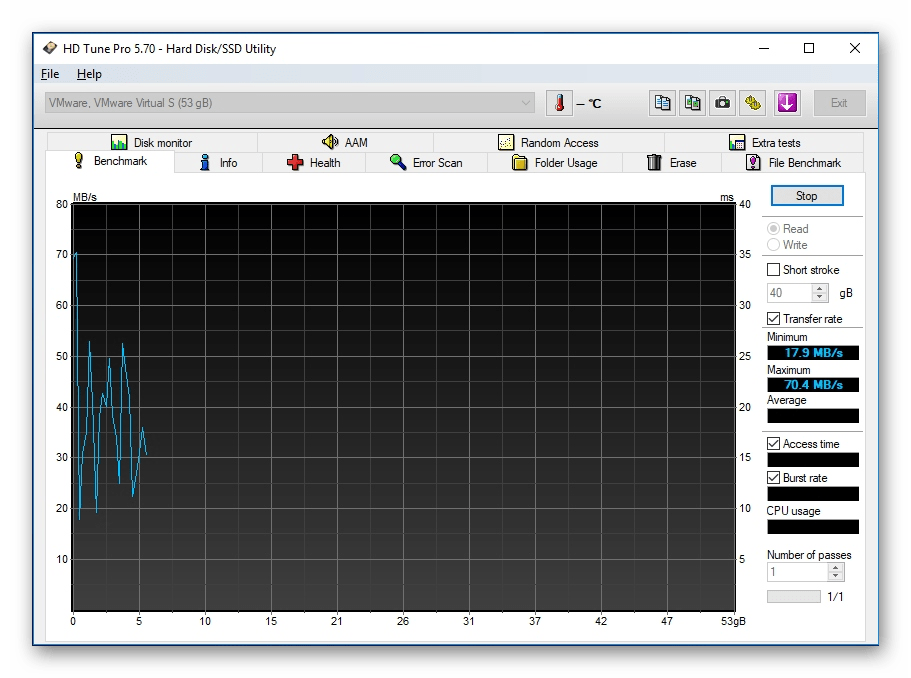
HD Tune позволяет протестировать кеш, проверить запись и чтение файлов, показывает температуру и выполняет мониторинг в режиме реального времени. К сожалению, большинство из этих функций доступны только в платной сборке. Мы советуем сначала ознакомиться с бесплатной, а если она окажется подходящей для вас, тогда уже приобретать полноценную для постоянного использования.
Мы рады, что смогли помочь Вам в решении проблемы.
Источник: lumpics.ru